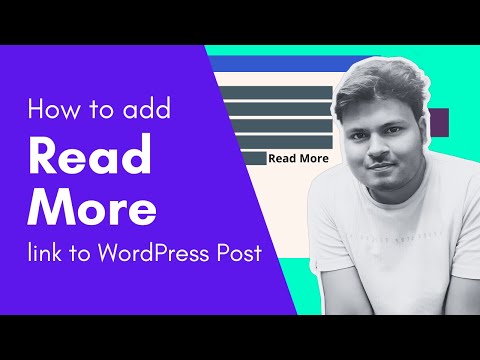গুগল টক হল গুগলের একটি বিনামূল্যে পরিষেবা যা ব্যবহারকারীদের ভয়েস কল করতে, তাত্ক্ষণিক বার্তা পাঠাতে এবং গ্রহণ করতে এবং ফাইল স্থানান্তর করতে দেয়। গুগল টক ব্যবহারকারীদের ক্লায়েন্ট ব্যবহার করার জন্য একটি গুগল বা জিমেইল অ্যাকাউন্ট থাকা প্রয়োজন। Gmail অ্যাকাউন্ট ব্যবহারকারীদের জন্য অতিরিক্ত বৈশিষ্ট্য উপলব্ধ। কিভাবে একটি Google টক অ্যাকাউন্ট সেট আপ করবেন এবং আপনার কম্পিউটারে এটি ইনস্টল করবেন তা জানতে পড়া চালিয়ে যান।

ধাপ 1. যাচাই করুন যে আপনি গুগল টকের জন্য সিস্টেমের প্রয়োজনীয়তা পূরণ করেছেন।গুগল টক উইন্ডোজের সাথে সামঞ্জস্যপূর্ণ কিন্তু ম্যাকিনটোশ বা লিনাক্স অপারেটিং সিস্টেমের সাথে নয়। ম্যাকিনটোশ বা লিনাক্স ব্যবহারকারীরা তৃতীয় পক্ষের তাত্ক্ষণিক মেসেজিং ক্লায়েন্ট ব্যবহার করে গুগল টকে সাইন ইন করতে পারেন। গুগল টককে সমর্থন করে এমন তৃতীয় পক্ষের তাত্ক্ষণিক মেসেজিং ক্লায়েন্টদের একটি তালিকা দেখতে এই নিবন্ধের উৎস বিভাগে সংযুক্ত Google টক অন্যান্য ক্লায়েন্ট ওয়েবসাইট দেখুন।
পদক্ষেপ 2. আপনার বিদ্যমান গুগল বা জিমেইল অ্যাকাউন্টে লগ ইন করুন।

পদক্ষেপ 3. একটি গুগল বা জিমেইল অ্যাকাউন্ট খুলুন।

ধাপ 4. আপনার কম্পিউটারে Google Talk ডাউনলোড করুন।

ধাপ 5. গুগল টকে সাইন ইন করুন।আপনি যখন উইন্ডোজ চালু করবেন তখন Google Talk স্বয়ংক্রিয়ভাবে লোড হবে এবং আপনাকে ডিফল্টরূপে সাইন ইন করবে।

ধাপ 6. আপনার ব্ল্যাকবেরি ডিভাইসে গুগল টক ডাউনলোড করুন।ব্ল্যাকবেরি গুগল টক ওয়েবসাইট দেখুন, যা এই নিবন্ধের উৎস বিভাগে তালিকাভুক্ত, সরাসরি আপনার ব্ল্যাকবেরি ডিভাইস থেকে এবং ইনস্টলেশন সম্পন্ন করার জন্য অনুরোধগুলি অনুসরণ করুন। 
ধাপ 7. আপনার আইফোন বা আইপড টাচে গুগল টক অ্যাক্সেস করুন।আপনার আইফোন বা আইপড টাচ ব্যবহার করে গুগল টকের হোম পেজে যান অথবা গুগলের হোম পেজে যান এবং মোর ট্যাব থেকে "টক" বেছে নিন। 
ধাপ 8. আপনার অ্যান্ড্রয়েড ডিভাইস থেকে গুগল টক অ্যাক্সেস করুন।গুগল টক অ্যাপ্লিকেশন খুলুন। গুগল টক বেশিরভাগ অ্যান্ড্রয়েড ডিভাইসে প্রি -ইন্সটল করা থাকে এবং আপনি যে গুগল একাউন্টের সাথে প্রাথমিকভাবে সাইন -ইন করতেন তার সাথে স্বয়ংক্রিয়ভাবে সিঙ্ক হয়ে যায়। 
ধাপ 9. আপনার Google Apps অ্যাকাউন্ট দিয়ে Google Talk ব্যবহার করুন।
প্রস্তাবিত:কিভাবে একটি ফেসবুক অ্যাকাউন্ট সেট আপ করবেন: 11 টি ধাপ (ছবি সহ)
ক্রমবর্ধমান ফেসবুক কমিউনিটিতে যোগ দিতে চান? একটি ফেসবুক অ্যাকাউন্ট তৈরি করা বিনামূল্যে, এবং মাত্র কয়েক মিনিট সময় লাগবে। একবার আপনার অ্যাকাউন্ট তৈরি হয়ে গেলে, আপনি বন্ধুদের সাথে আকর্ষণীয় জিনিস শেয়ার করতে পারেন, ছবি আপলোড করতে পারেন, চ্যাট করতে পারেন এবং আরও অনেক কিছু করতে পারেন। ধাপ 3 এর অংশ 1: কিভাবে একটি গুগল প্লাস অ্যাকাউন্ট সেট আপ করবেন (ছবি সহ)
গুগল প্লাস, বা Google+, একটি দুর্দান্ত সোশ্যাল মিডিয়া সাইট যেখানে আপনি একটি প্রোফাইল সেট আপ করতে পারেন, বন্ধু যুক্ত করতে পারেন এবং অনুরূপ আগ্রহগুলি ভাগ করতে পারেন। আপনি ইমেইল, ব্লগিং এবং আরও অনেক কিছুর মতো দুর্দান্ত বৈশিষ্ট্যগুলিতেও অ্যাক্সেস পাবেন। প্রথম ধাপ হল আপনার গুগল প্লাস অ্যাকাউন্ট সেট আপ করা। এটি সহজেই অ্যাক্সেসযোগ্য, এবং আপনি মাত্র কয়েক মিনিটের মধ্যে আপনার অ্যাকাউন্ট সেট আপ করতে পারেন। ধাপ 1. কিভাবে একটি মাইস্পেস অ্যাকাউন্ট সেট আপ করবেন: 6 টি ধাপ (ছবি সহ)
মাইস্পেস ২০০ 2003 সালে তৈরি হয়েছিল এবং ২০০ 2006 সালে যখন এটি মার্কিন যুক্তরাষ্ট্রে শীর্ষ সামাজিক নেটওয়ার্কিং ওয়েবসাইট হয়ে উঠেছিল তখন এটি শীর্ষে পৌঁছেছিল। এটি তখন থেকে অন্যান্য সোশ্যাল নেটওয়ার্কিং ওয়েবসাইটের শীর্ষস্থান ছেড়ে দিয়েছে, কিন্তু এখনও জনপ্রিয় রয়েছে। মাইস্পেসের মাধ্যমে, আপনি পুরানো বন্ধু খুঁজে পেতে পারেন, নতুন বন্ধু তৈরি করতে পারেন এবং অন্যদের সাথে আপনার আগ্রহগুলি ভাগ করতে পারেন। কিভাবে মাইস্পেস অ্যাকাউন্ট সেট আপ করতে হয় তা জানতে এই টিপস ব্যবহার করুন। ধ কিভাবে একটি গুগল অ্যাপস অ্যাকাউন্ট সেট আপ করবেন: 4 টি ধাপ (ছবি সহ)
গুগল অ্যাপস এর মাধ্যমে, আপনি গুগলের ডেটা সেন্টার থেকে ওয়েব-ভিত্তিক ইমেইল, ক্যালেন্ডার এবং ডকুমেন্টস পান, যাতে আপনি ইন্টারনেটে অ্যাক্সেস আছে এমন যেকোনো জায়গা থেকে আপনি উৎপাদনশীল হতে পারেন whether আপনি বাসায় থাকুন, অফিসে থাকুন অথবা চলতে থাকুন। একটি মোবাইল ডিভাইস। এই নিবন্ধটি আপনাকে দেখাবে কিভাবে একটি গুগল অ্যাপস অ্যাকাউন্ট সেট আপ করবেন যাতে আপনি আপনার এবং আপনার ব্যবসার প্রয়োজনীয় সরঞ্জাম এবং সংযোগের সুবিধা নিতে পারেন। ধাপ ধাপ 1. কিভাবে একটি ম্যাক একটি গুগল অ্যাকাউন্ট যোগ করতে: 9 ধাপ (ছবি সহ)
ম্যাক-এ একটি গুগল অ্যাকাউন্ট যোগ করার জন্য, অ্যাপল মেনুতে ক্লিক করুন "" সিস্টেম পছন্দসমূহ "-এ ক্লিক করুন" "ইন্টারনেট অ্যাকাউন্টস" -এ ক্লিক করুন "" গুগল "-এ ক্লিক করুন your আপনার লগ-ইন তথ্য লিখুন → তারপর, আপনার পছন্দসই অ্যাপ্লিকেশনগুলি নির্বাচন করুন আপনার গুগল অ্যাকাউন্টের সাথে ব্যবহার করতে চান। ধাপ ধাপ 1. |